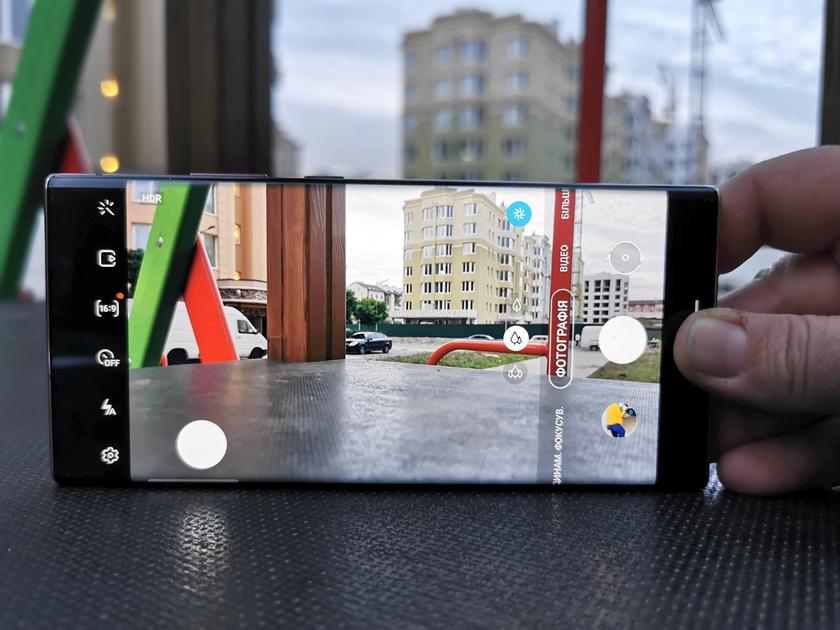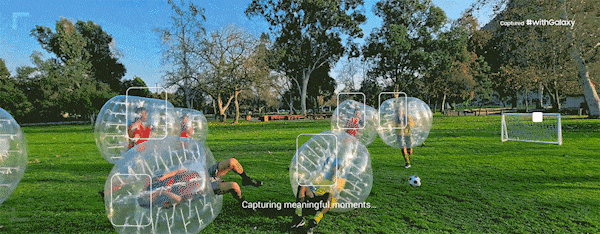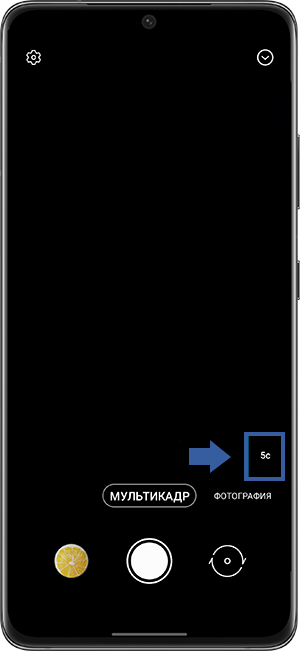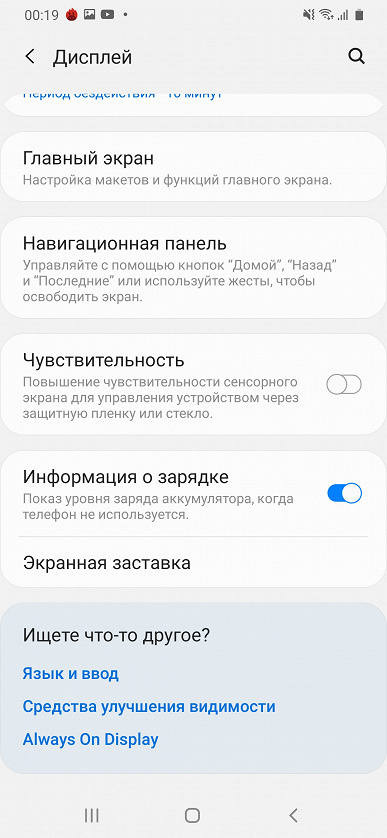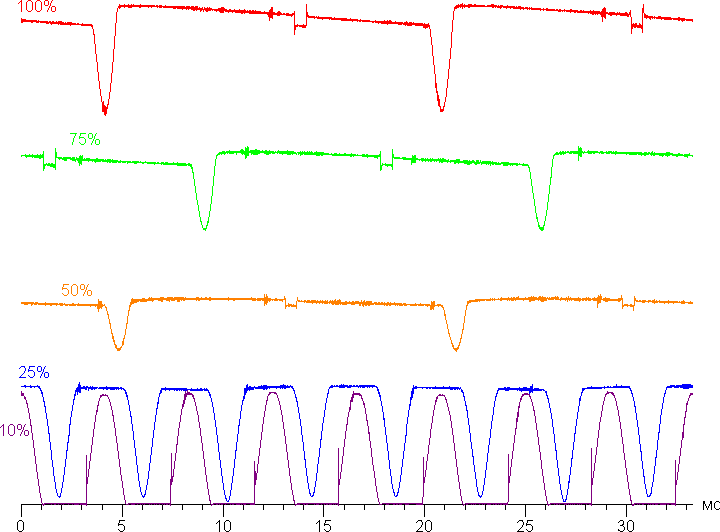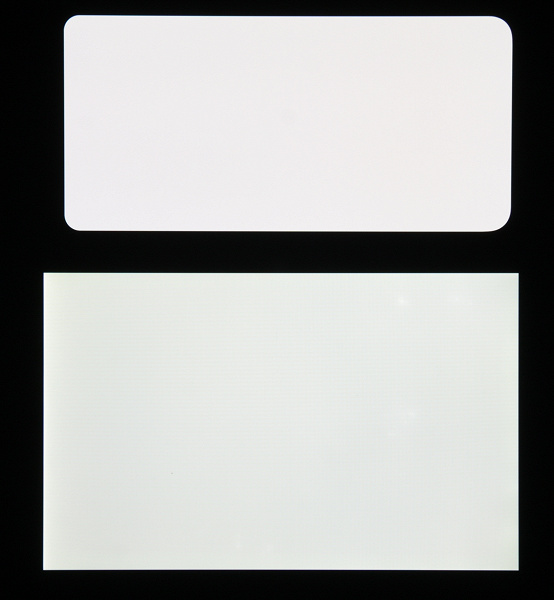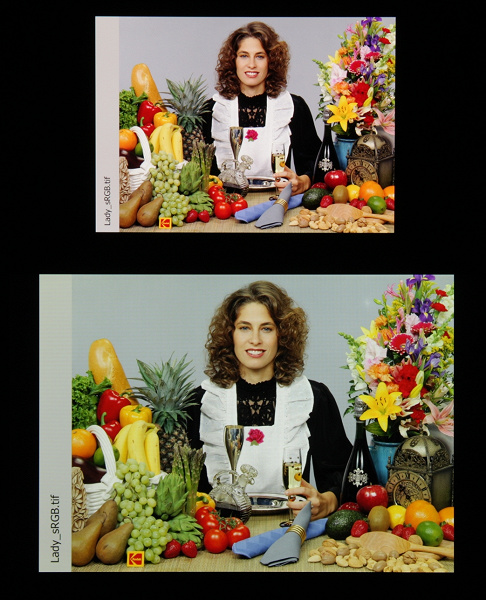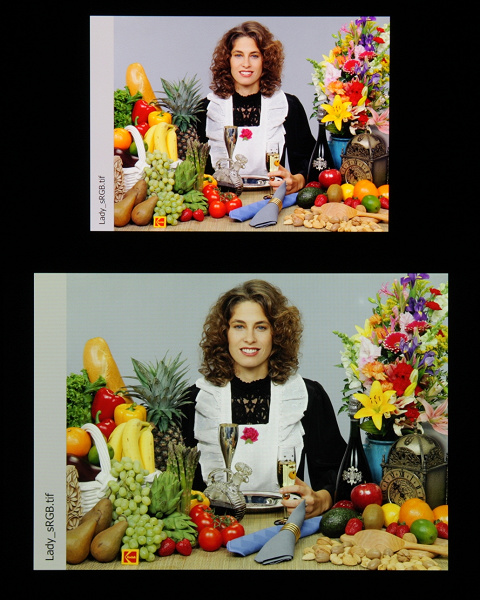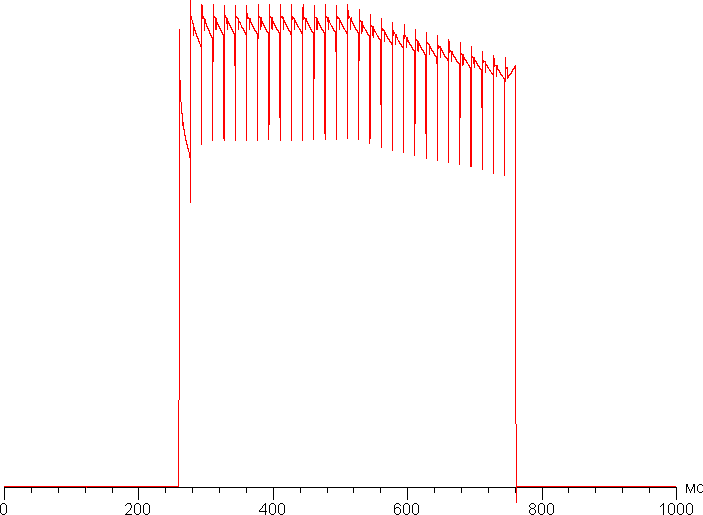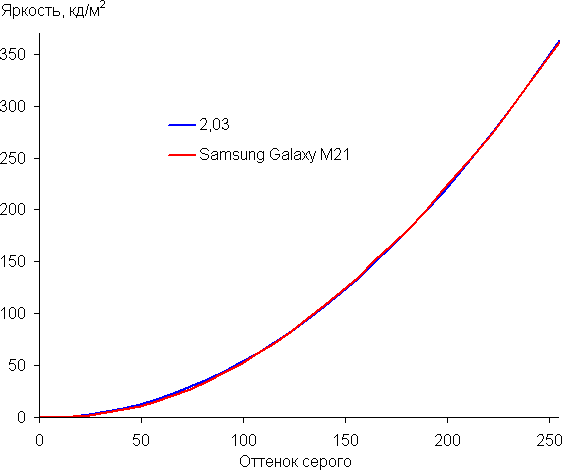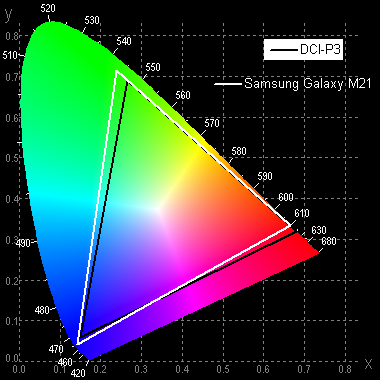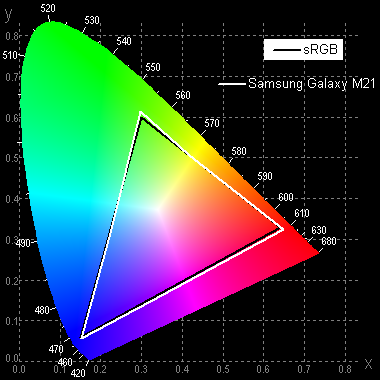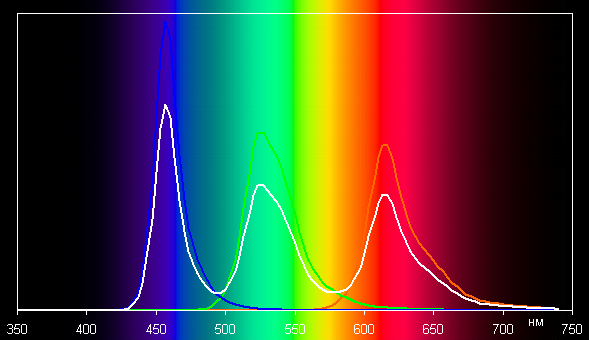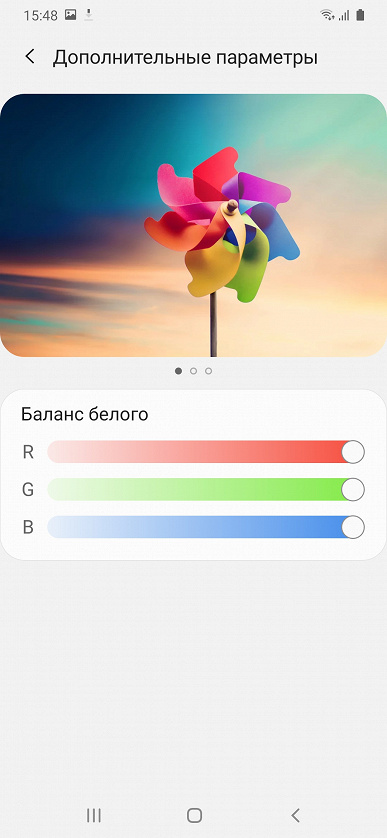что такое мультикадр в самсунге м21
Galaxy S21 Ultra: все новые функции камеры (и как их использовать)
Samsung Galaxy S21 Ultra уже доказал, что укомплектован мощной камерой с множеством функций, которые могут…
Samsung Galaxy S21 Ultra уже доказал, что укомплектован мощной камерой с множеством функций, которые могут помочь делать отличные снимки и новичкам и профессионалам.
Камеры нового флагмана нельзя назвать кардинальной переработкой камер Galaxy S20 Ultra, так как оба телефона имеют основную 108-мегапиксельную камеру и 100-кратный зум. Но всё же у Galaxy S21 Ultra есть некоторые новшества, о которых следует знать.
Режим Мультикадр
Мультикадр (Single Take) — функция, которая позволяет смартфону по одному вашему нажатию на спуск затвора, записать несколько фото и видеоклипов. После съёмки к каждому из записанных изображений и роликов искусственный интеллект применит свой эффект.
Задача этого режима — позволить вам создавать множество интересных фотографий и видеороликов всего одним нажатием без необходимости заранее выбирать конкретный стиль, объектив или фильтр.
Режим дебютировал на Galaxy S20, а на новом флагмане он получил ещё больше эффектов. Звучит сложно, но пользоваться режимом Мультикадр очень просто. Просто выберите Мультикадр на шкале режимов рядом с кнопкой спуска затвора. Затем нажмите на кнопку спуска затвора и смартфон начнёт 10-секундную съёмку.
В это время вы можете перемещаться или перемещать камеру из стороны в сторону. Чем разнообразнее будет отснятый материал — тем больше у смартфона будет данных для создания вариантов фото и видео.
После съёмки, зайдя в галерею, отыщите файл Мультикадра, и смахните вверх, чтобы просмотреть все варианты, подготовленные для вас смартфоном. Вы увидите фотографии, видео, анимации — и все они будут с разными эффектами. Те, что вам понравятся, вы можете сохранить и поделиться с друзьями или в социальных сетях.
Использование зума на Galaxy S21 Ultra
S21 Ultra получил две зум-камеры (с 3-кратным и 10-кратным оптическим зумом). Работать с ними очень просто. В стандартном режиме камеры вы увидите маленькие пиктограммы в виде листьев рядом с кнопкой спуска затвора.
Один лист означает увеличение, значок с тремя листьями — использование сверхширокоугольного объектива и т.д. Нажимая на соответствующие пиктограммы можно быстро переключаться между 3-кратным или 10-кратным увеличением. Также переключаться можно, тапая по числам, которые появляются рядом с ними.
Принцип работы с зумом одинаков и в режиме фотосъёмки, и в режиме видеозаписи.
Ночной режим S21 Ultra
Новый пользователь S21 Ultra может и не подозревать о наличии специального ночного режима потому, что смартфон даже в стандартном режиме делает отличные снимки при слабом освещении. Но с наступлением ночи, прокрутите панель режимов возле кнопки спуска затвора до «Ещё», и вы увидите множество различных вариантов съёмки.
Один из них — Ночь (пиктограмма с изображением полумесяца). В этом режиме смартфон снимает фото в течение нескольких секунд, чтобы уловить как можно больше света. Хотя этот режим и использует стабилизацию, будет лучше, если во время съёмки вы примите максимально устойчивое положение.
Функция Director’s View
Новая функция, появившаяся на S21. Director’s View — это функция режима видеозаписи, которая показывает вам эскизы того, как будет выглядеть сцена, которую вы снимаете, с использованием различных камер смартфона. Найти её можно на том же экране меню, что и Ночной режим.
Однако у Director’s View есть дополнительная функция, которая позволяет записывать видео с передней и задней камер одновременно. Идея состоит в том, что вы можете снимать сцену перед собой, и одновременно записывать свою реакцию на неё.
В режиме Director’s View вы увидите квадратную рамку в правом верхнем углу экрана (в портретной ориентации) или в левом верхнем углу (в пейзажной ориентации). Тапнув по ней, можно выбрать режим отображения второго экрана: разделённый пополам экран или «картинка в картинке».
Снимая в этом режиме, помните, что смартфон будет писать видео с обеих камер в один файл, и вы не сможете разделить видео с основной и фронтальной камеры.
108-мегапиксельные изображения
108-мегапиксельное разрешение сенсора основной камеры просто огромно. И, хотя оно такое же, как и у S20 Ultra, для его улучшения были внесены некоторые программные изменения, поэтому его обязательно стоит попробовать.
Чтобы активировать его, перейдите в стандартный режим камеры, и отыщите в верхней части экрана несколько пиктограмм (или слева, если вы держите смартфон в пейзажной ориентации): 3:4, 1:1 и Полный.
Тапните по ним, и увидите вариант 3:4 108МП. Нажатие на него активирует режим высокого разрешения, но имейте в виду, что в нём вы сможете использовать только основную камеру, зум-камеры будут недоступны.
12-битные RAW-файлы
В S21 Ultra Samsung улучшил функционал съёмки в RAW, добавив поддержку 12-битных RAW-файлов.
Теоретически, 12-битные RAW-файлы имеют больший динамический диапазон, что означает больше деталей в области светов и теней. Чтобы использовать RAW, нужно активировать Pro-режим съёмки, дающий полный контроль над настройками экспозиции, баланса белого и фокусировки.
Перейдите в настройки, войдите в раздел Формат, а затем в Дополнительные параметры и активируйте запись копий в формате RAW. Так все ваши фото будут сохраняться и в JPEG, и в RAW.
Помните, что RAW-файлы занимают много места на накопителе. Поэтому не забывайте отключать этот режим, когда он вам не нужен. Иначе вы очень быстро исчерпаете свободное место на смартфоне.
Функция мультикадр на Самсунг Галакси А51: что это такое, как настроить и пользоваться?
15.03.2021 6 Просмотры
С появлением смартфонов жизнь людей стала гораздо проще. Теперь можно не только постоянно оставаться на связи с другими людьми, но и просматривать информацию в интернете из любой точки мира. Новые телефоны заменили собой целую кучу устройств, которые могли потребоваться. С помощью смартфона можно снимать фото и видео, производить сложные расчеты, делать заметки и сидеть в интернете. Производители гаджетов понимают, что чем лучше будут их устройства. Чем больше у них будет функций на фоне конкурентов, тем больше людей у них купит товар.
Самсунг славится своими надежными аппаратами и частым выходом новых моделей, в которых содержаться последние технические разработки. В конце концов, эта корпорация занимается сразу многими проектами и может продать пользователю хоть телефон, хоть бронированную машину, так что нет ничего удивительного в их надежности и разносторонности.
Функция мультикадр на Самсунг Галакси А51 появилась для облегчения жизни обычных людей. Иногда хочется сделать несколько удачных снимков, но нет времени выбирать ракурсы, либо предмет находится в движении и не уверенности в четком снимке.
После активации нужно нажать на кнопку съемки и провести панорамную съемку. Она должна длиться от 3 до 10 секунд, иначе гаджет не сможет обработать данные. При этом пользователь получит на свой телефон десяток снимков и несколько видео. Их количество будет зависеть от времени панорамной съемки. Кроме того, есть прямая зависимость от того, как объект и при каком освещении снимается.
После окончания процесса все результаты будут доступны внизу экрана. Нажав на них пальцем можно просмотреть их прямо здесь. Здесь же можно нажав и подержав на изображении несколько секунд, отметить несколько файлов, а потом их сохранить или удалить. Все сохраненные данные будут доступны прямо в галерее, не нужно заходить в другие папки для просмотра снятого материала.
Дневник Samsung Galaxy Note 20 Ultra: три режима фотосъемки, которые приводят меня в восторг
Если говорить о камере Samsung Galaxy Note 20 Ultra, то она вполне соответствует ожиданиям от современного флагманского смартфона: отдельные объективы для широкоугольной съемки и оптического приближения, хорошая съемка ночью. При этом камера этой модели выгодно отличается (как и флагманы этого года в линейке Galaxy S20) съемкой видео в разрешении до 8К (7680х4320 пикселей) и имеет несколько фирменных режимов работы, придуманных разработчиками Samsung, которыми я регулярно пользуюсь и о которых хочу рассказать. Эти режимы позволяют делать отличные и выразительные снимки без лишних усилий, используя всю вычислительную мощность флагманского процессора.
Мультикадр
Этот режим съемки (в украинском интерфейсе он называется «Один кадр») впервые появился в Galaxy S20 и Galaxy ZFlip, но здесь в него еще добавили возможность регулировать время съемки от 5 до 15 секунд. В этом режиме камера записывает видео в разрешении 1440х1080 и одновременно делает серию снимков 4 0 0 0х3000, из которых потом по собственному алгоритму нарезает несколько снимков, накладывая на них выбранные алгоритмом же фильтры и видеороликов с различными эффектами, например, ускоренное воспроизведение в обратном порядке, зацикленное видео. Как поступит алгоритм никогда неизвестно заранее, что добавляет азарта и вносит определенный фактор случайности в работе с этим режимом. Зачем же он тогда нужен? — спросите вы, если ничего нельзя контролировать? Идея заключается в том, что на съемку моментов, которые невозможно повторить, нам всегда не хватает кадров. Все, кто снимал животных или детей, прекрасно понимают о чем идет речь. Для того, чтобы «скормить» алгоритмам больше интересных данных для обработки и выбора лучших результатов, рекомендуется во время записи менять ракурсы камеры. Остановить запись можно в любой момент нажав на кнопку.
Снимайте разные видео и делайте фото в режиме «Мультикадр» на Galaxy S20 | S20+ | S20 Ultra
Не упустите важные моменты благодаря режиму «Мультикадр» в Вашем смартфоне серии Galaxy S20. Всего с одного нажатия искусственный интеллект снимает до 14 разных вариантов фото и видео в течение 3-10 секунд.
Делайте лучшие кадры в одно касание
Нажмите один раз, и благодаря AI в режиме «Мультикадр» Вам не придется волноваться о том, как запечатлеть лучшие моменты.
Снимайте широкоугольные видео и делайте фото крупным планом с режимом «Мультикадр».
Примечание: Функция зума в режиме «Мультикадр» не поддерживается.
Как пользоваться режимом «Мультикадр»
Шаг 1. Запустите приложение «Камера». Выберите «Мультикадр» из вариантов в меню.
Шаг 2. Нажмите на кнопку времени и выберите длительность съемки.
Шаг 3. Нажмите на кнопку съемки и произведите панорамную съемку. Камера сделает лучшие кадры и видео любой сцены автоматически.
Шаг 4. Закончив, нажмите на превью-миниатюру. Вы увидите оптимизированные результаты для каждой сцены.
Чтобы посмотреть другие результаты, перетащите иконку вверх. Чтобы сохранить отдельные результаты, нажмите «Выбрать», отметьте фото и видео, затем нажмите иконку со стрелкой, указывающей вниз.
Обзор смартфона Samsung Galaxy M21
Оглавление
В силу всем понятных причин все большую популярность получают бюджетные смартфоны. Линейка Galaxy M была запущена в прошлом году Samsung специально для онлайн-реализации, и в ней представлены одни из самых доступных моделей корейского производителя. В наступившем сезоне Samsung предложила в ней смартфоны Galaxy M11 и M21. О последнем из них мы сегодня подробно расскажем и сравним в итоге обе доступные модели между собой.
Основные характеристики Samsung Galaxy M21 (модель SM-M215F)
Внешний вид и удобство использования
Про дизайн Samsung Galaxy M21 сказать совершенно нечего. Это совсем простенький и примитивный вариант оформления корпуса, состоящего из единого пластмассового корытца с округлыми формами обмылка. Нет ни боковой рамки, ни даже имитации ее. Да и сам пластик скользкий и глянцевый, без намека на хоть какой-нибудь узор, текстурированность или хотя бы пресловутый градиентный окрас.
Смартфон максимально скользкий и маркий, отпечатки на нем хорошо видны, да и царапинки на глянце заметны лучше. При этом фирменный чехол в комплект не вложили.

Толщина в почти 9 мм и приличный вес в без малого 190 граммов для такого простенького недорогого смартфона сперва даже удивляют, пока не узнаешь, что они обусловлены большим аккумулятором. Тогда это становится более-менее простительно.
Оформление блока с камерами и вспышками на тыльной стороне выполнено в общем для всех современных смартфонов Samsung стиле, это широкий прямоугольник со скругленными углами. Изрядная толщина корпуса здесь играет в плюс, поскольку объективы практически не выпирают за его пределы.
Для фронтальной камеры в экране проделан каплевидный вырез. Вырез получился каким-то чрезмерно большим, что не оправдано размерами самой камеры. Да и светодиодного индикатора рядом не установили, а жаль.
Боковые кнопки тоже не понравились: тактильно они не различаются, да еще и практически не выдаются из корпуса. Чем руководствовались создатели и зачем они сделали так, что кнопки невозможно нащупать вслепую, остается загадкой. Но для Samsung такая непродуманность немного позорна.
Сканер отпечатков пальцев здесь классический, емкостный, расположен он на тыльной стороне. Работает сканер четко, быстро, претензий нет.
Разъем для карточек тройной: рассчитан на две карты Nano-SIM и карту памяти microSD. Поддерживается горячая замена.
На верхнем торце расположился лишь дополнительный микрофон.
Внизу установлены динамик, разговорный микрофон, разъем USB Type-C и 3,5-миллиметровый аудиовыход для наушников.
Смартфон выпускается в нескольких цветах, среди них можно встретить черный, синий и зеленый. Полноценной защиты от пыли и влаги корпус смартфона не получил.
Экран
Смартфон Samsung Galaxy M21 оснащен Super AMOLED-дисплеем с диагональю 6,4 дюйма и разрешением 2340×1080. Физические размеры экрана составляют 68×148 мм, соотношение сторон — 19,5:9, плотность точек — 403 ppi. Стекло — Corning Gorilla Glass 3.
Ширина рамки вокруг экрана составляет по 3,5 мм с боков, 3,5 мм сверху и 8 мм снизу. Для экрана не поддерживается повышенная частота обновления (ни 90, ни 120 Гц), выбора разрешения экрана тоже нет. Есть возможность повысить чувствительность экрана для работы в перчатках.
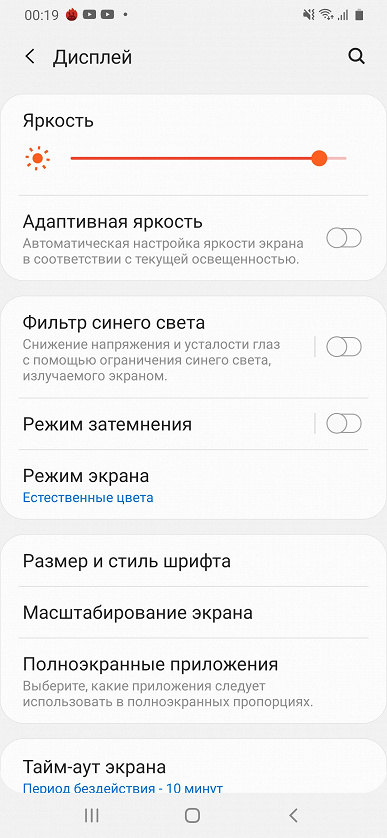
Лицевая поверхность экрана выполнена в виде стеклянной пластины с зеркально-гладкой поверхностью, устойчивой к появлению царапин. Судя по отражению объектов, антибликовые свойства экрана не хуже, чем у экрана Google Nexus 7 (2013) (далее просто Nexus 7). Для наглядности приведем фотографию, на которой в выключенных экранах отражается белая поверхность (слева — Nexus 7, справа — Samsung Galaxy M21, далее их можно различать по размеру):
Экран у Samsung Galaxy M21 такой же темный (яркость по фотографиям 111 у обоих) и не имеет выраженного оттенка. Двоение отраженных объектов в экране Samsung Galaxy M21 очень слабое, это свидетельствует о том, что между слоями экрана нет воздушного промежутка. За счет меньшего числа границ (типа стекло/воздух) с сильно различающимися коэффициентами преломления экраны без воздушного промежутка лучше смотрятся в условиях интенсивной внешней засветки, но вот их ремонт в случае потрескавшегося внешнего стекла обходится гораздо дороже, так как менять приходится экран целиком. На внешней поверхности экрана Samsung Galaxy M21 есть специальное олеофобное (жироотталкивающее) покрытие (очень эффективное, гораздо лучше, чем у Nexus 7), поэтому следы от пальцев удаляются существенно легче, а появляются с меньшей скоростью, чем в случае обычного стекла.
На любом уровне яркости присутствует значимая модуляция с частотой 60 или 240 Гц. На рисунке ниже приведены зависимости яркости (вертикальная ось) от времени (горизонтальная ось) для нескольких значений настройки яркости:
Видно, что на максимальной и средней яркости амплитуда модуляции не очень большая, в итоге видимого мерцания нет. Однако при сильном понижении яркости появляется модуляция с большой относительной амплитудой, ее наличие уже можно увидеть в тесте на присутствие стробоскопического эффекта или просто при быстром движении глаз. В зависимости от индивидуальной чувствительности такое мерцание может вызывать повышенную утомляемость. Впрочем, фаза модуляции различается по зонам, поэтому негативный эффект от мерцания снижен.
В этом экране используется матрица Super AMOLED — активная матрица на органических светодиодах. Полноцветное изображение создается с помощью субпикселей трех цветов — красного (R), зеленого (G) и синего (B), но красных и синих субпикселей в два раза меньше, что можно обозначить как RGBG. Это подтверждается фрагментом микрофотографии:
Для сравнения можно ознакомиться с галереей микрофотографий экранов, используемых в мобильной технике.
На фрагменте выше можно насчитать 4 зеленых субпикселя, 2 красных (4 половинки) и 2 синих (1 целый и 4 четвертушки), при этом, повторяя эти фрагменты, можно выложить весь экран без разрывов и перехлеста. Для таких матриц компания Samsung ввела наименование PenTile RGBG. Разрешение экрана производитель считает по зеленым субпикселям, по двум другим оно будет в два раза ниже. Присутствуют некоторая неровность контрастных границ и другие артефакты, но из-за высокого разрешения они лишь минимально сказываются на качестве изображения.
Экран характеризуется великолепными углами обзора. Правда, белый цвет при отклонении даже на небольшие углы приобретает легкий сине-зеленый оттенок, но черный цвет остается просто черным под любыми углами. Он настолько черный, что параметр контрастности в данном случае неприменим. Для сравнения приведем фотографии, на которых на экраны Samsung Galaxy M21 и второго участника сравнения выведены одинаковые изображения, при этом яркость экранов по белому полю изначально установлена примерно на 200 кд/м², а цветовой баланс на фотоаппарате принудительно переключен на 6500 К.
Белое поле (профиль Насыщенные цвета):
Отметим хорошую равномерность яркости и цветового тона белого поля.
И тестовая картинка (профиль Естественные цвета):
Цветопередача хорошая, цвета в меру насыщенные, цветовой баланс у экранов немного различается. Напомним, что фотография не может служить надежным источником сведений о качестве цветопередачи и приводится только для условной наглядной иллюстрации. В частности, выраженный красноватый оттенок белого и серого полей, присутствующий на фотографиях экрана Samsung Galaxy M21, при перпендикулярном взгляде визуально отсутствует, что подтверждается аппаратными тестами с помощью спектрофотометра. Причина в том, что спектральная чувствительность матрицы фотоаппарата неточно совпадает с этой характеристикой человеческого зрения.
Фотография выше получена после выбора профиля Естественные цвета в настройках экрана, всего их два:
Первым делом стоит включить профиль Естественные цвета и забыть про существование второго. Все же посмотрим, что будет, если выбрать профиль Насыщенные цвета:
Насыщенность цветов сильно увеличена, выглядит неестественно.
Теперь под углом примерно 45 градусов к плоскости и к стороне экрана (профиль Насыщенные цвета).
Яркость под углом у обоих экранов заметно уменьшилась (чтобы избежать сильного затемнения, выдержка увеличена в сравнении с предыдущими фотографиями), но в случае Samsung падение яркости выражено гораздо меньше. В итоге при формально одинаковой яркости экран Samsung Galaxy M21 визуально выглядит более ярким (в сравнении с ЖК-экранами), так как на экран мобильного устройства часто приходится смотреть как минимум под небольшим углом.
И тестовая картинка:
Видно, что цвета не сильно изменились у обоих экранов и яркость у смартфона Samsung под углом заметно выше.
Переключение состояния элементов матрицы выполняется практически мгновенно, но на фронте включения может присутствовать ступенька шириной примерно 17 мс (что соответствует частоте обновления экрана в 60 Гц). Например, так выглядит зависимость яркости от времени при переходе от черного к белому и обратно:
В некоторых условиях наличие такой ступеньки может приводить (и приводит) к шлейфам, тянущимся за движущимися объектами. Впрочем, динамичные сцены в фильмах на экранах OLED все равно отличаются высокой четкостью и даже некоторой «дерганностью» движений. На графике выше видно, как через несколько десятков миллисекунд начинает снижаться яркость при выводе белого во весь экран.
Построенная по 32 точкам с равным интервалом по численному значению оттенка серого гамма-кривая показала, что существенного завала нет ни в светах, ни в тенях. Показатель аппроксимирующей степенной функции равен 2,03, что меньше стандартного значения 2,2, при этом реальная гамма-кривая немного отклоняется от степенной зависимости:
Напомним, что в случае OLED-экранов яркость фрагментов изображения динамично меняется в соответствии с характером выводимого изображения — уменьшается для светлых в целом изображений. В итоге полученная зависимость яркости от оттенка (гамма-кривая), скорее всего, немного не соответствует гамма-кривой статичного изображения, так как измерения проводились при последовательном выводе оттенков серого почти на весь экран.
Цветовой охват в случае профиля Насыщенные цвета очень широкий, он близок к DCI-P3:
При выборе профиля Естественные цвета охват сжимается к границам sRGB:
Без коррекции (профиль Насыщенные цвета) спектры компонент очень хорошо разделены:
В случае профиля Естественные цвета компоненты цветов уже заметно подмешиваются друг к другу:
Отметим, что на экранах с широким цветовым охватом (без соответствующей коррекции) цвета́ обычных изображений, оптимизированных для устройств sRGB, выглядят неестественно насыщенными. Отсюда и рекомендация: в большинстве случаев смотреть кино, фотографии и все естественное лучше при выборе профиля Естественные цвета. И только если фотография или видеоматериал сделаны с охватом DCI, принятым в цифровом кинематографе, или Adobe RGB, то имеет смысл переключить профиль на Насыщенные цвета.
Баланс оттенков на шкале серого приемлемый. Цветовая температура после выбора профиля Естественные цвета близка к 6500 К, при этом на значимом участке шкалы серого этот параметр изменяется не очень сильно, что улучшает визуальное восприятие баланса цветов. Отклонение от спектра абсолютно черного тела (ΔE) остается ниже 10 единиц, что для потребительского устройства считается хорошим показателем, и также изменяется несильно:
(Самые темные области шкалы серого в большинстве случаев можно не учитывать, так как там баланс цветов не имеет большого значения, да и погрешность измерений цветовых характеристик на низкой яркости большая.)
Почему-то только при выборе профиля Насыщенные цвета появляется возможность настройки цветового баланса регулировкой цветовой температуры и тремя регулировками интенсивности основных цветов, но из-за слишком широкого цветового охвата как раз в этом профиле нет смысла исправлять именно баланс.
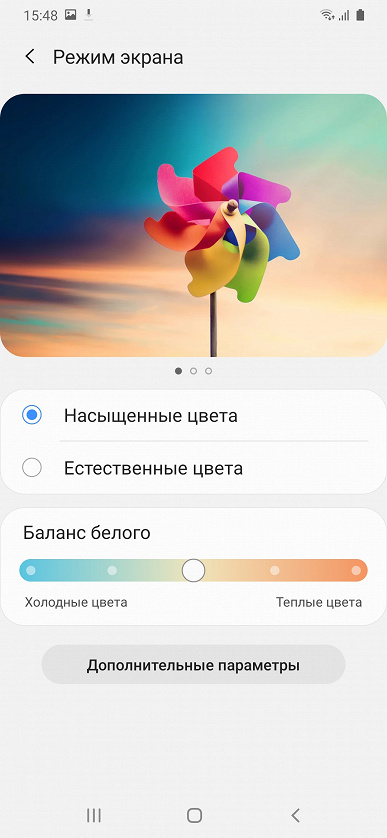
Также есть модная функция Фильтр синего света.
Почему такая коррекция может быть полезной, рассказано в статье про iPad Pro 9,7″. В любом случае, при развлечении с планшетом или смартфоном на ночь глядя лучше снизить яркость экрана до комфортного уровня. Желтить экран настройкой Фильтр синего света нет никакого смысла.
Подведем итоги. Экран имеет не очень высокую максимальную яркость (до 370 кд/м² на белом во весь экран), но обладает отличными антибликовыми свойствами, поэтому устройством как-то можно будет пользоваться вне помещения даже летним солнечным днем. В полной темноте яркость можно понизить до комфортного значения (вплоть до 1,6 кд/м²). Допустимо использовать режим с автоматической подстройкой яркости, работающий адекватно. К достоинствам экрана нужно отнести эффективное олеофобное покрытие, а также близкий к sRGB цветовой охват (при выборе правильного профиля) и приемлемый цветовой баланс. Заодно напомним про общие достоинства OLED-экранов: истинный черный цвет (если в экране ничего не отражается), заметно меньшее, чем у ЖК, падение яркости изображения при взгляде под углом. К недостаткам можно отнести модуляцию яркости экрана. У пользователей, особо чувствительных к мерцанию, из-за этого может возникать повышенная утомляемость. Тем не менее, в целом качество экрана высокое.
Камера
Сзади у Samsung Galaxy M21 имеется два полноценных модуля для съемки — обычный и широкоугольный. Телевика нет (вместо него — датчик глубины резкости), так что нет и оптического зума. Стабилизатора тоже нет. Вспышка одиночная, довольно яркая.
Интерфейс управления съемкой удобен, кроме одного момента: переключение в режим полного разрешения сложно найти по наитию. Его нет в настройках, нет в разделе дополнительных режимов, и в режиме «Про» тоже нет. Нужно догадаться обратиться к выбору пропорций, и там уже откроется вариант выбора полного разрешения.
С другой стороны, разработчики Samsung — единственные, кто додумался дать пользователю удобнейшую возможность добавлять и удалять режимы в нижнее меню в видоискателе. Ненужные можно просто убрать оттуда. Отдельного ночного режима у смартфона нет. Сохранять снимки в RAW штатными средствами нельзя.
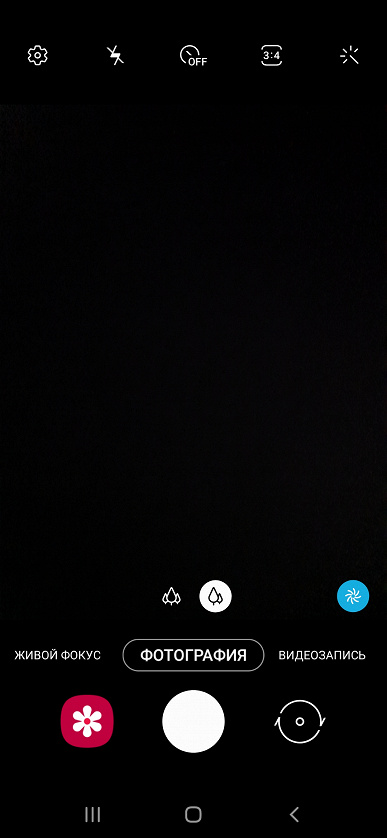
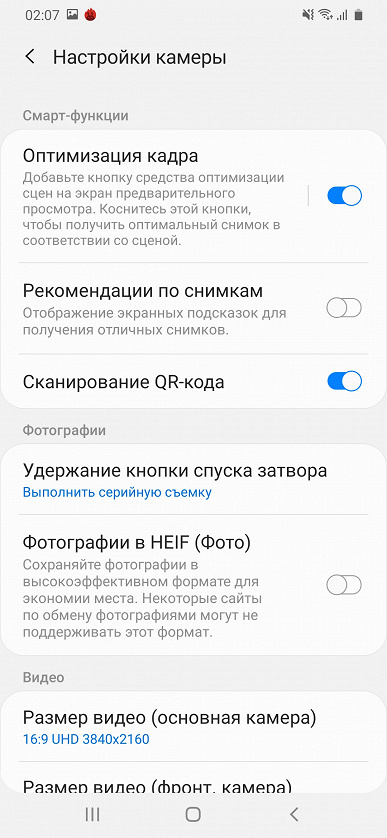
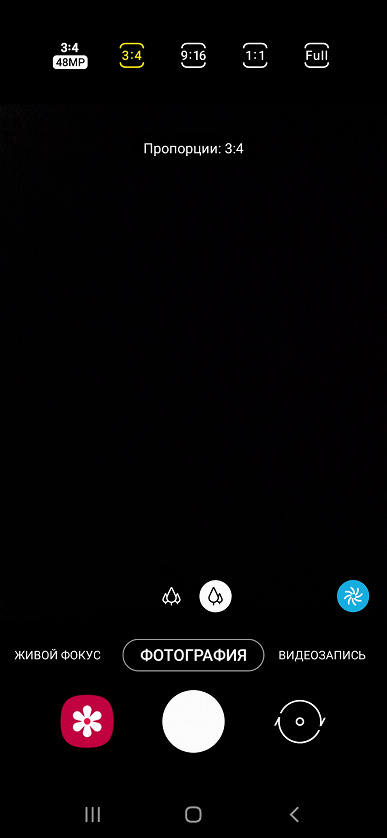
Главный модуль имеет объектив с диафрагмой f/2,0 (ЭФР 26 мм) и 48-мегапиксельный сенсор (1/2,0″, 0,8 мкм). Есть фазовый автофокус PDAF, стабилизации нет. По умолчанию камера снимает в 12 Мп с функцией объединения 4 пикселей в 1, но может снимать и в 48 Мп.